Как увеличить значки док-станции при наведении курсора мыши
[ad_1]
Вы должны встретить MacBook в Apple Store и других местах с анимированно увеличивающимися значками Dock, когда вы наводите на них указатель мыши? Ниже приведены инструкции по настройке MacBook для увеличения значков док-станции при наведении курсора мыши.

Увеличение значков док-станции при наведении курсора мыши
Выполните следующие действия, чтобы настроить Mac на увеличение значков в доке при каждом наведении на них указателя мыши.
1. Нажать на Значок Apple из верхней панели меню на вашем Mac, а затем нажмите Системные настройки из раскрывающегося меню.

2. На экране «Системные настройки» нажмите Док
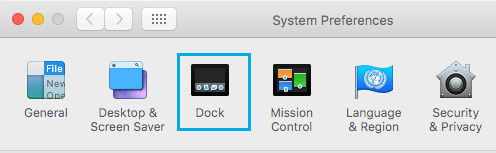
3. На экране док-станции отметьте опцию, помеченную как Увеличение (См. Изображение ниже)

После того, как вы отметите опцию увеличения на экране док-станции, вы будете готовы отображать интересную функцию увеличения значков док-станции всякий раз, когда вы наводите указатель мыши на значки док-станции.
Быстрый способ увеличения значков док-станции при наведении курсора мыши
Вот быстрый способ настроить Mac для увеличения значков док-станции при наведении курсора мыши.
1. Щелкните правой кнопкой мыши Док-разделительная линия (См. Изображение ниже)
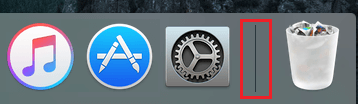
2. В появившемся меню нажмите на Включите увеличение вариант (см. изображение ниже)
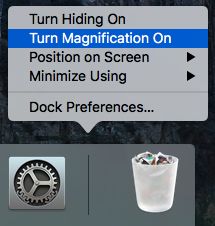
Отрегулируйте увеличение значка док-станции на Mac
Вы можете уменьшить или увеличить масштаб значков док-станции, перейдя на экран настроек док-станции.
1. Щелкните правой кнопкой мыши на Док-разделительная линия и во всплывающем меню нажмите на Настройки док-станции.
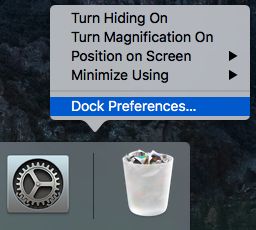
2. На экране Dock вы можете установить уровень увеличения, перемещая Слайдер рядом с «Увеличение в направлении минимума и максимума» (см. изображение ниже).
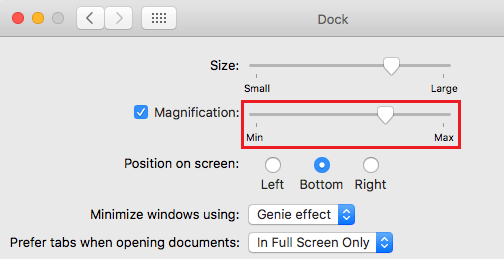
Чтобы увеличить Dock Magnification, переместите ползунок вправо, а чтобы уменьшить Dock Magnification, переместите ползунок влево.
Временно увеличивайте значки док-станции при наведении курсора мыши
Вместо того, чтобы настраивать Mac для увеличения значков док-станции каждый раз при наведении курсора мыши, вы видите этот эффект временно, используя комбинацию клавиш Shift и Control.
1. Удерживайте Сдвиг и Контроль клавиши на клавиатуре вашего Mac и наведите курсор на Мышь над значками док-станции.
Вы увидите, что значки док-станции увеличиваются так же, как и при настройке этой функции, перейдя в параметры док-станции на вашем Mac.
Вы можете использовать этот простой трюк, чтобы увеличить значки док-станции, когда вы чувствуете необходимость увеличить значки док-станции, чтобы их можно было правильно просмотреть.
- Как изменить положение док-станции на Mac
[ad_2]
